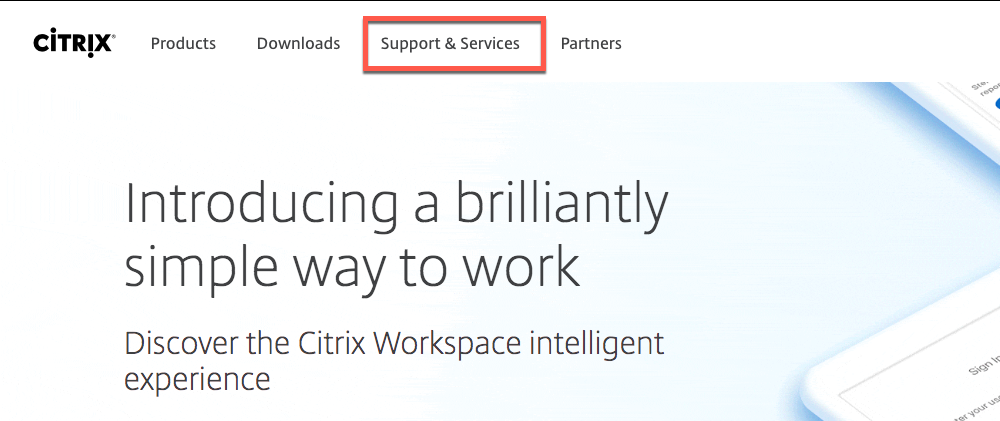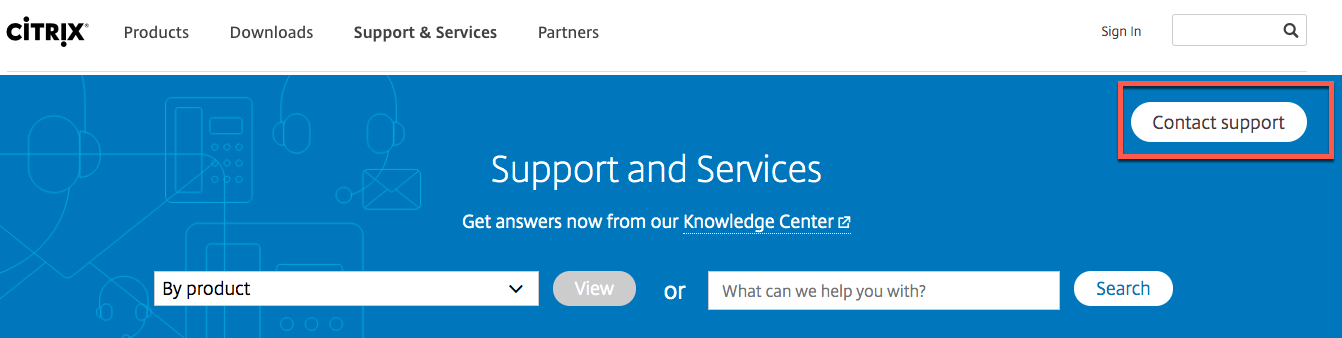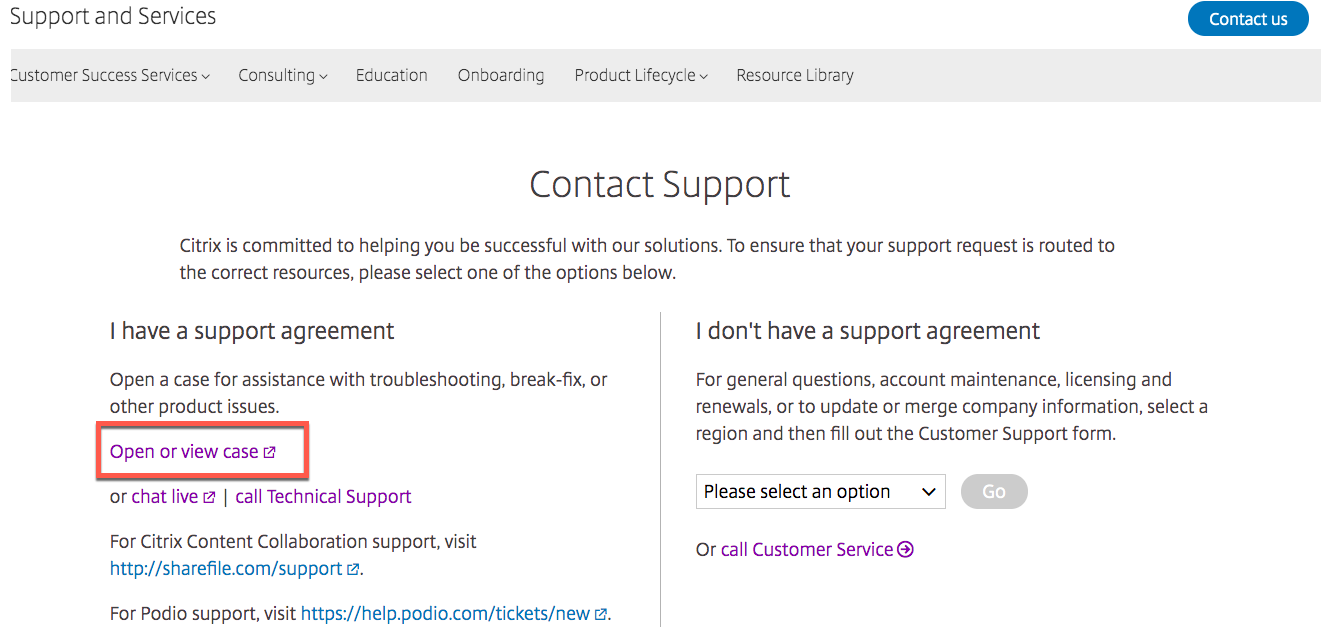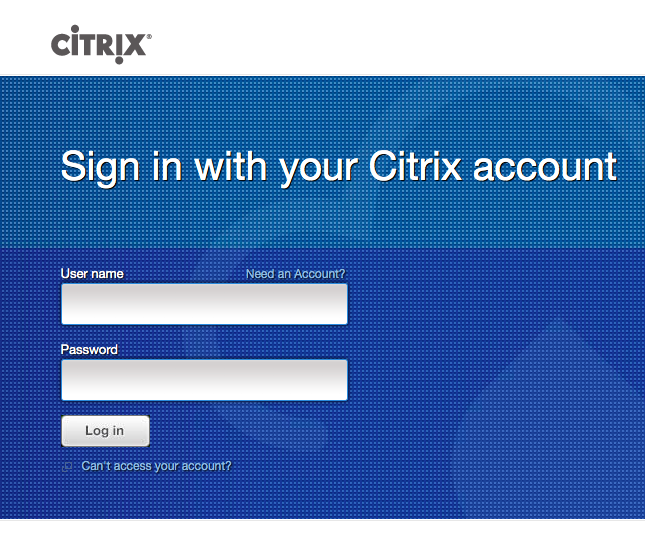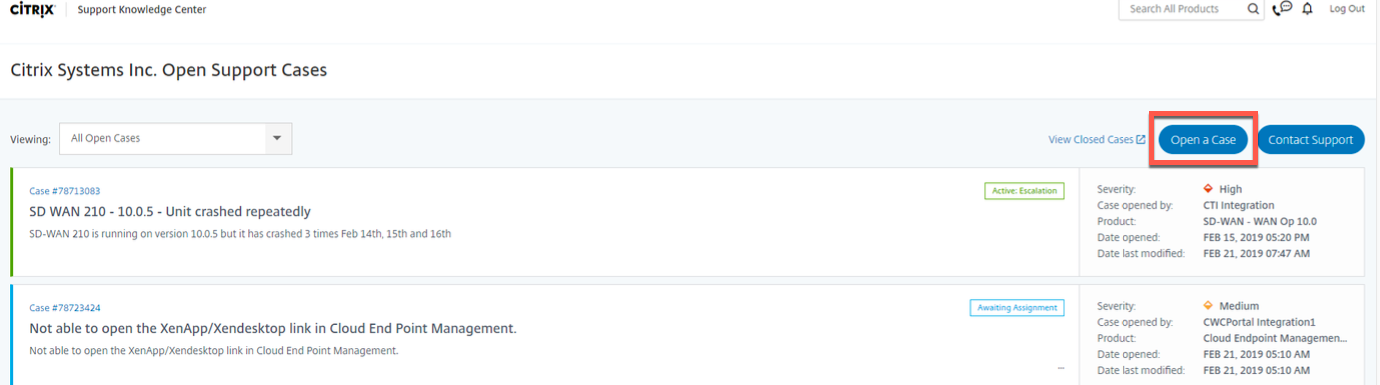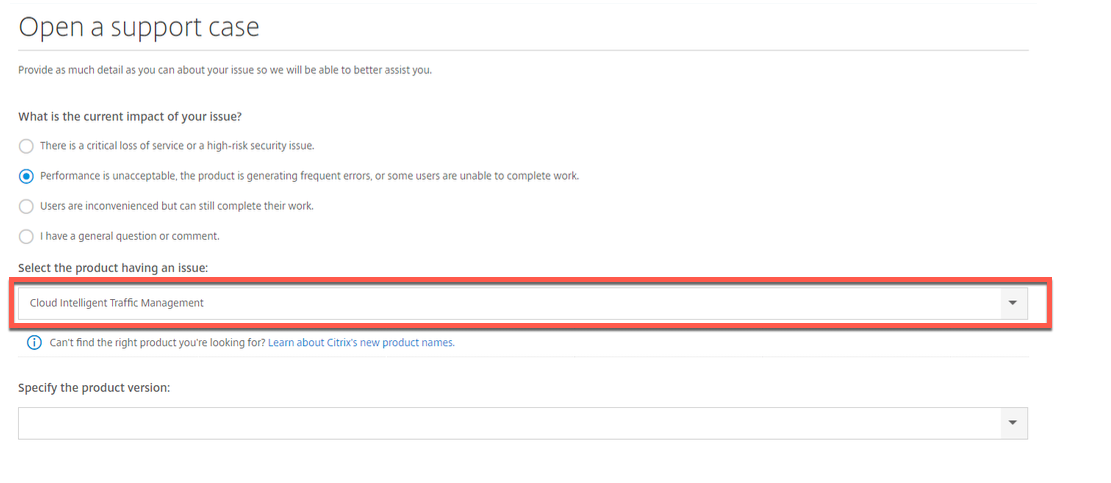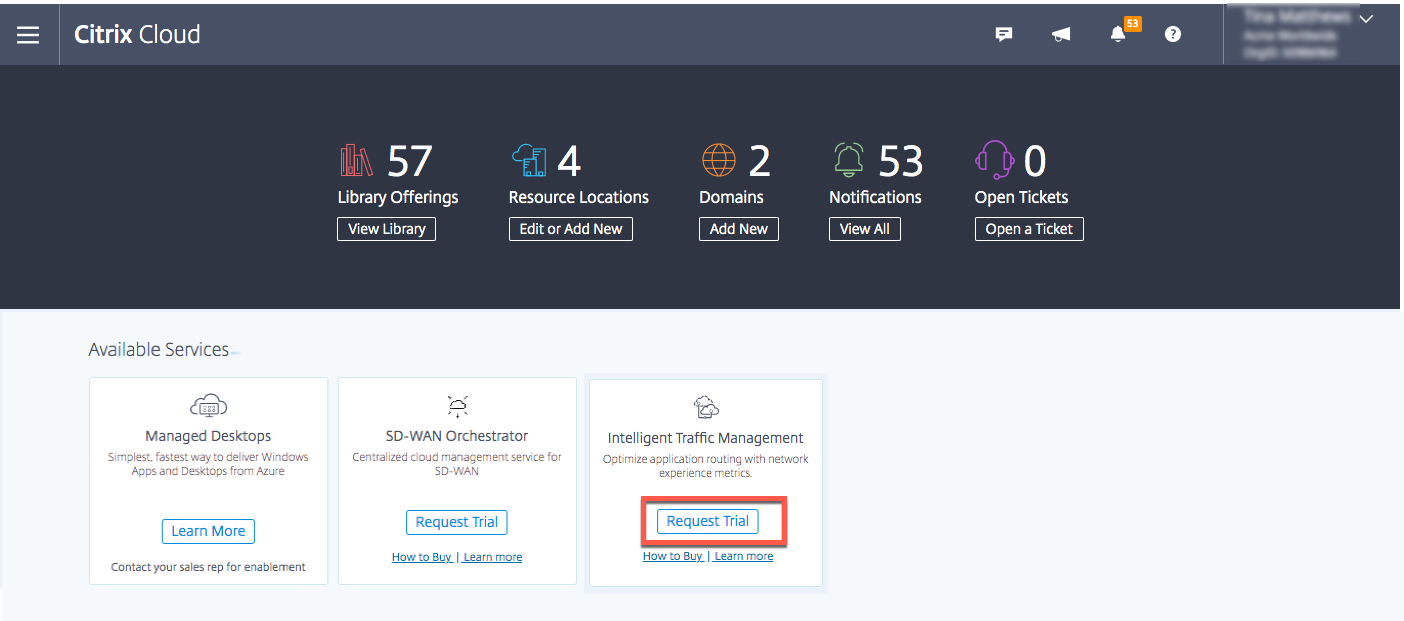Hilfe und Support
Wenn ein Problem auftritt, für das technische Hilfe erforderlich ist, klicken Sie im ITM-Portal oben rechts auf dem Bildschirm auf dasHilfesymbol. Wählen Sie dannCustomer Supportaus. Auf diese Weise gelangen Sie zur SeiteCustomer Supportim ITM-Portal mit Informationen zumÖffnen eines Supportfallsmit Citrix Support.
So öffnen Sie einen Support-Fall mit Citrix Support
Citrix Support-Organisations-ID
Die Citrix Support-Organisations-ID ist die ID, die Sie verwenden, wenn Sie einen Support-Fall mit öffnenCitrix Support. Wenden Sie sich an Ihren Citrix ITM CSM, um eine Organisations-ID zu erhalten, falls Sie noch keine besitzen.

HinweisWenn Sie sich an den Citrix Support wenden, verweisen Sie das Produkt alsIntelligent Traffic Management (ITM).
Öffnen eines Support-Falls
Rufen Sie die Citrix Website auf
m.giftsix.com.Wählen Sie auf der StartseiteSupport & Servicesaus.
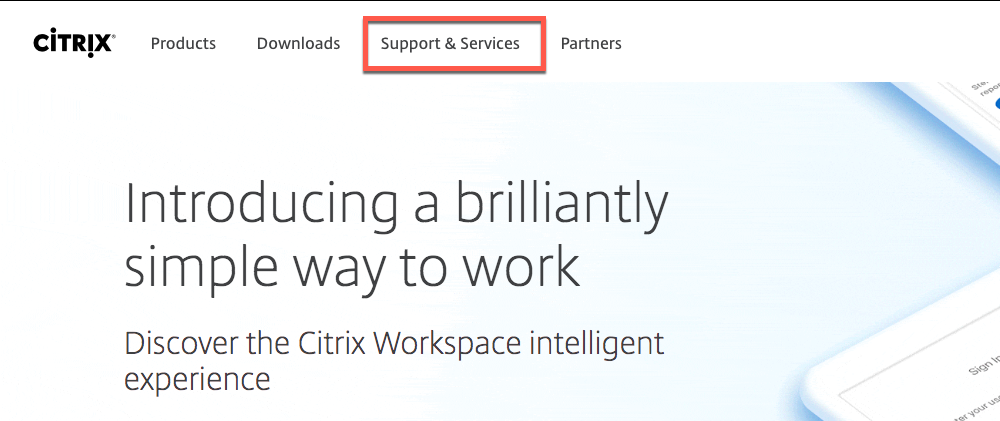
Wählen Sie auf der SeiteSupport und Dienstedie OptionSupport kontaktierenaus.
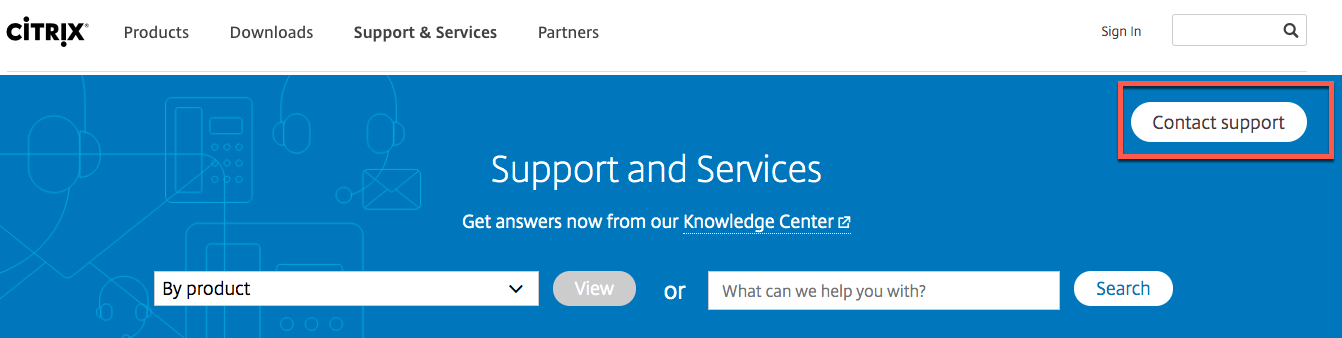
Wählen Sie auf der SeiteSupport kontaktierendie OptionGroß-/Kleinschreibung öffnen oder anzeigenaus.
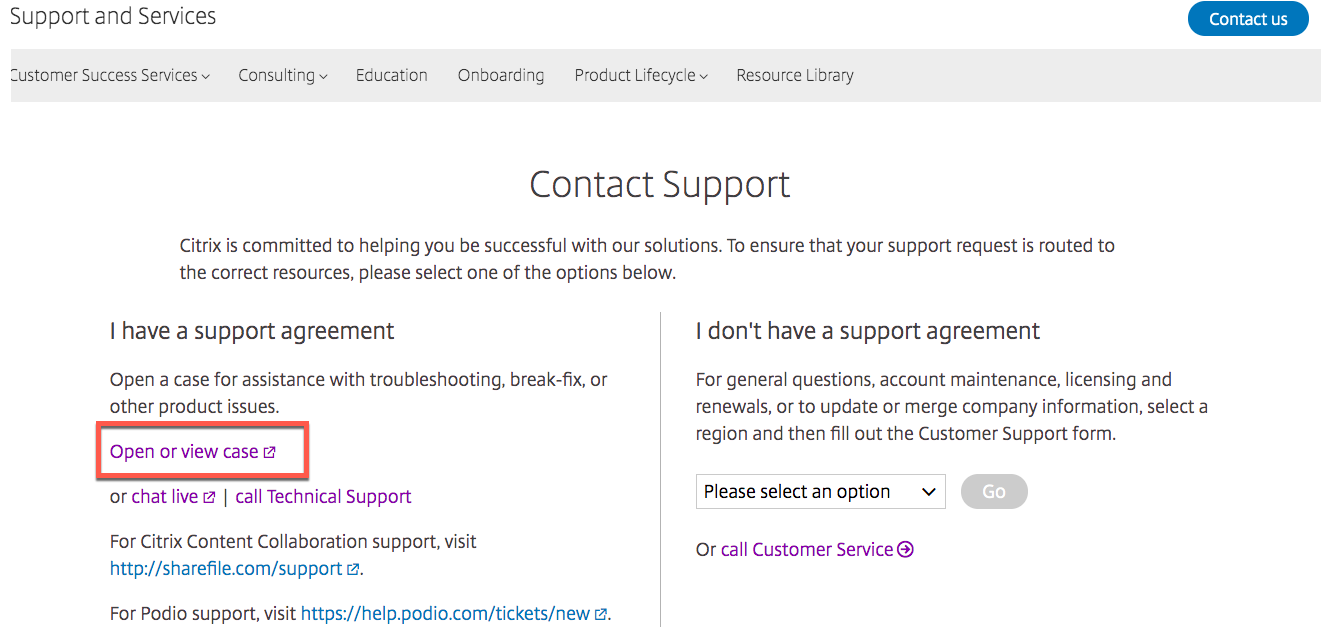
Melden Sie sich mit Ihrem Citrix Benutzernamen und Kennwort in Ihrem Konto an. Wenn Sie kein Citrix Konto haben, bitten Sie Ihren ITM Account Manager, Ihnen bei der Erstellung eines Kontos zu helfen.
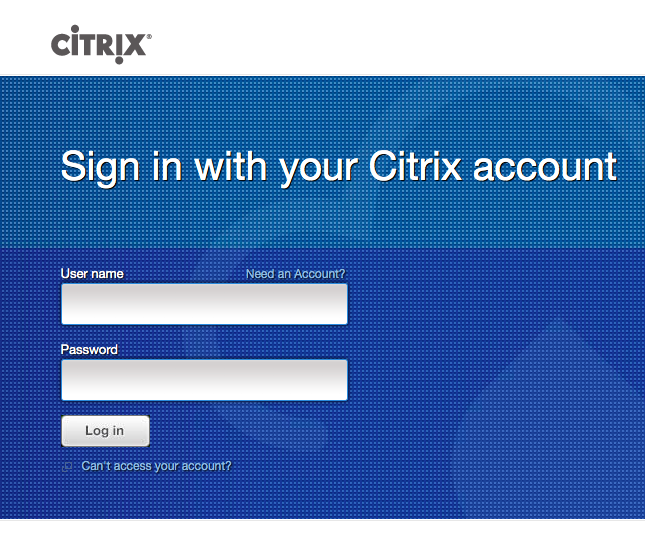
WählenSie auf der Seite Support-Anfragenöffnen die OptionKundenvorgänge öffnenaus.
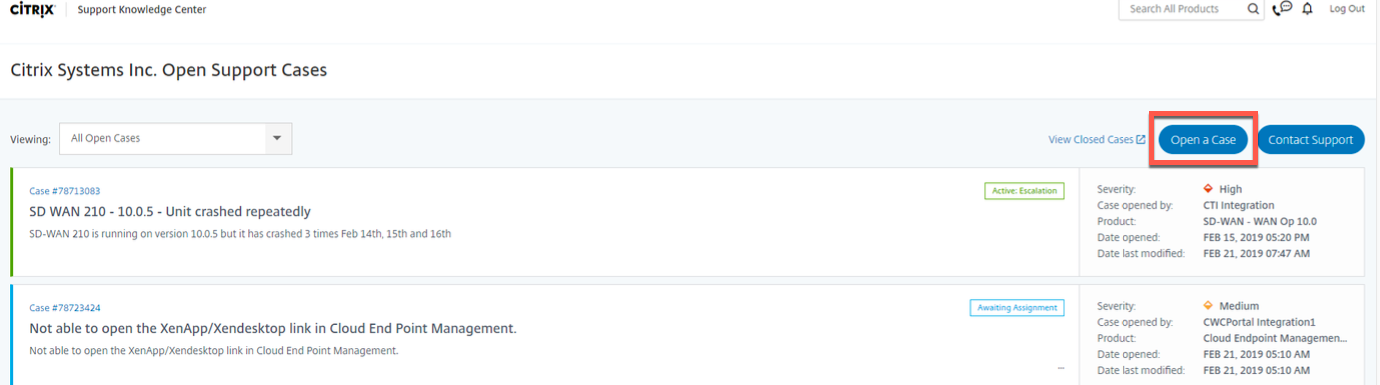
Wählen Sie die Art des Problems aus, bei dem Sie gerade auftreten.
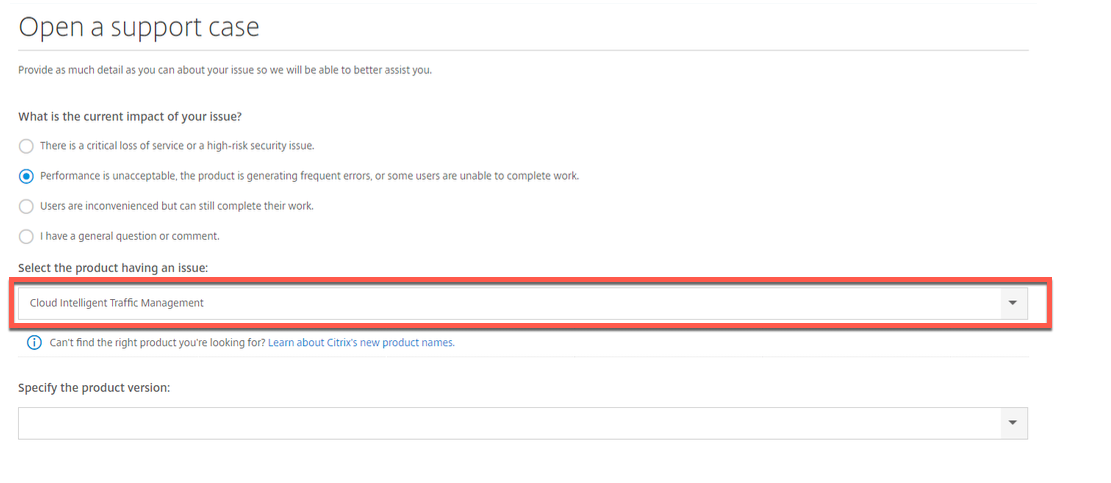
Wählen Sie aus der Dropdown-Liste das Produkt mit einem Problemaus.
Geben Sie dieProduktversionan.
HinweisUm eine schnelle Lösung zu gewährleisten, geben Sie bitte im FeldBeschreibungausreichende Details der Anfrage an, wie Lizenzcode, Produkt, Fehlermeldung, Bestellnummer usw.
Sobald alle Felder ausgefüllt sind und das Ticket eingereicht wurde, erhalten Sie eine Bestätigung per E-Mail.
您可以在《国际卫生条例》门票uberprufen窝地位,dem Sie sich bei Ihrem Citrix Konto anmelden.
Verbinden Sie Ihr Cedexis-Konto mit Ihrem Citrix Cloud-Konto
这位Prozess hilftIhnen, Ihr Legacy-Portalkonto Cedexis/Citrix ITM mit dem Citrix Cloud-Konto zu verknüpfen, das für die Abrechnung und Verwaltung von Citrix verwendet wird.
Gehen Sie folgendermaßen vor, um die beiden Konten zusammenzuführen:
Erstellen einer Citrix Cloud-Konto mit einer Benutzer-E-Mail, die sich ebenfalls in Ihrem ITM-Portal-Konto befindet.
Fügen Sie im Citrix Cloud-Dashboard ITM zu Ihrem Citrix Cloud-Konto hinzu, indem Sie auf der KachelIntelligent Traffic ManagementaufTestversion anfordernklicken.
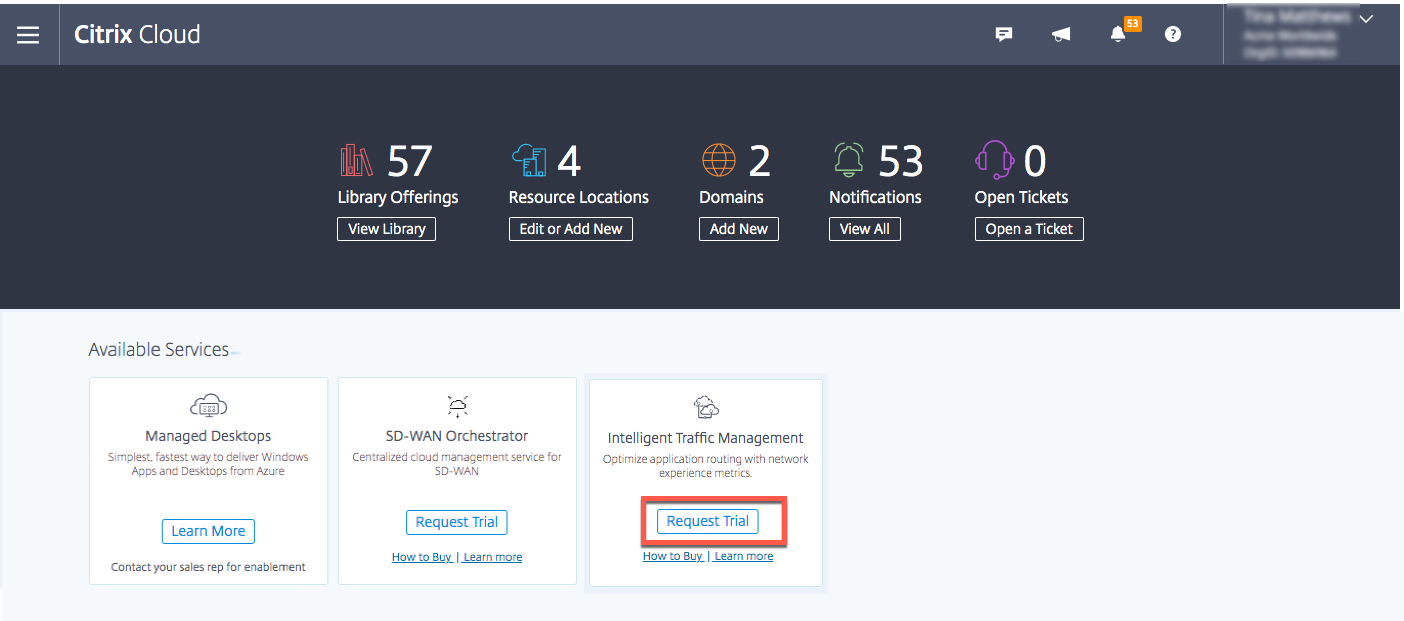
Solange die Benutzer-E-Mail bereits in Ihrem ITM Portalkonto vorhanden ist, werden beide Konten automatisch verknüpft.
Hinweis:Dieser Prozess unterstützt den Übergang zu Citrix und hat keine Auswirkungen auf Ihre aktuelle Funktionalität oder Daten, die in Ihrem ITM-Konto enthalten sind.
Nach der ersten Citrix Cloud-Anmeldung bei ITM können Sie sich weiterhin über die Legacy-Anmeldung am ITM-Portal anmelden.
Wenn dieser Prozess Ihre ITM-Konten nicht wie erwartet verknüpft, wenden Sie sich an Ihren Kunden-Support-Manager, um Unterstützung zu erhalten.